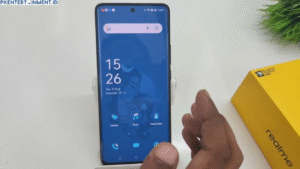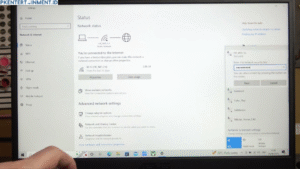Cara Edit File PDF Hasil Scan Online dan Offline – Scan dokumen adalah pekerjaan yang sudah sering dilakukan oleh banyak orang sehari-hari. Setelah selesai memindai sebuah dokumen, mungkin Anda ingin tahu bagaimana cara edit file PDF hasil scan. Sehingga, isinya bisa disesuaikan menurut kebutuhan masing-masing.
Tentu saja, memiliki file PDF dari dokumen memiliki banyak manfaat. Pertama, Anda bisa dengan mudah membagikan file tersebut melalui email atau platform berbagi file seperti Google Drive.
Hal ini jauh lebih praktis dan cepat dibandingkan dengan mengirim salinan fisik melalui pos atau kurir yang memakan waktu berhari-hari. Selain itu, kamu juga bisa mengedit isi teksnya.
Tanpa basa-basi, berikut ini adalah cara edit file PDF hasil scan dengan mudah.
Daftar Isi Artikel
Cara Edit File PDF Hasil Scan Online Untuk Pemula
1. Membuka Website OCR Online
Pertama-tama, Anda perlu mencari situs penyedia OCR yang tersedia di internet. Dalam tutorial ini, saya akan menjelaskan langkah-langkah menggunakan NewOCR.com.
NewOCR.com dipilih karena situs ini tidak membatasi jumlah PDF yang bisa diunggah pengguna.